Wix Stores: הגדרה וניהול של עגלות נטושות
6 דקות
אם לקוח הוסיף מוצרים לעגלת הקניות אבל לא השלים רכישה, העגלה שלו נחשבת לעגלה נטושה. כדי לשפר את המכירות באתר אפשר לשלוח מיילים לאותם קונים שנטשו את העגלה.
ברגע שאתם שולחים ללקוח מייל אישי עם תמונה של הפריט שהוא השאיר בעגלת הקניות ולינק ישיר לעמוד המוצר, הלקוח יכול לחזור ולהשלים את הרכישה בקלות.
מתי עגלת הקניות נחשבת לעגלה שננטשה?
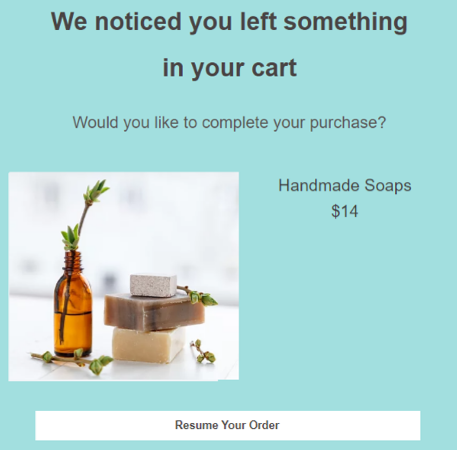
טיפים:
- המיילים האוטומטיים שנשלחים ללקוחות בעקבות עגלות נטושות נוצרים דרך Wix Automations.
- תהליך ההגדרה המהיר מאפשר להפעיל עגלות שננטשו בכמה קליקים בלבד (ראו בסעיף למטה). אם אתם רוצים לשנות את הגדרות ברירת המחדל, היעזרו בהמשך המאמר.
תהליך הגדרה מהיר להפעלת מייל על עגלה שננטשה (Quick Setup)
כדי לחסוך לכם זמן, האוטומציה הזו כבר הוגדרה בשבילכם. צריך פשוט להפעיל אותה. הלקוחות יקבלו מייל שעתיים אחרי שהכניסו את הפריט הראשון לעגלת הקניות.
כדי להגדיר את העגלות הנטושות באמצעות ההגדרה המהירה:
- היכנסו ל-Automations בדאשבורד של האתר.
- הקליקו על Set Up Automation (הגדרת אוטומציה) תחת Increase sales by reminding customers of abandoned carts (הגדלת המכירות באמצעות תזכורות ללקוחות שנטשו עגלות).
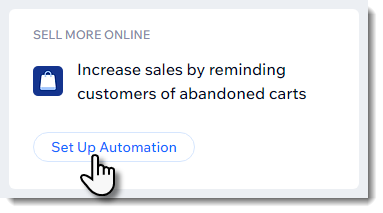
- הקליקו על Activate (הפעלה).
עריכה של מיילים על עגלה שננטשה
לכל אוטומציה יש טריגר, פעולה ותזמון. במקרה כזה, האוטומציה מופעלת כשלקוח או לקוחה נוטשים את העגלה שלהם.
במקום להשתמש ב-Quick Setup (הגדרה מהירה) ולהשאיר את כל הגדרות ברירת המחדל, אתם יכולים לערוך שינויים בהשהיה וב"פעולה" של האוטומציה הזו (כלומר לערוך את המייל שנשלח ללקוחות).
כדי לערוך את האוטומציה של העגלות שננטשו:
- היכנסו ל-Automations בדאשבורד של האתר.
- הקליקו על Set Up Automation (הגדרת אוטומציה) תחת Increase sales by reminding customers of abandoned carts (הגדלת המכירות באמצעות תזכורות ללקוחות שנטשו עגלות).

- בחרו איך להתאים את האוטומציה לצרכים שלכם:
ערכו את זמן ההשהיה המהווה ברירת המחדל
שינוי פרטי השולח
לערוך את הטקסט והעיצוב של המייל
4. כשאתם מוכנים, הקליקו על Activate (הפעלה) מימין למעלה.
חשוב: 
במייל האוטומטי מופיע לכל לקוח מוצר שהוא נטש. אנחנו ממליצים לא לערוך את המקטעים המסומנים באדום למטה. אפשר לשנות את עיצוב הכפתור (שמסומן בירוק), אבל אסור לשנות את הלינק של הכפתור.

בדיקת האוטומציה של העגלות הנטושות
לאחר הגדרת האוטומציה, תוכלו לבדוק אותה כדי לראות אותה בפעולה. ההתראות יגיעו גם ללקוח וגם לבעלי האתר.
תזמון ההתראות:
אם תגדירו השהיה של שעתיים, ההתראות יגיעו תוך 3 שעות (מכיוון שצריכה לעבור שעה עד שעגלה נחשבת לנטושה).
כדי להפעיל בדיקת מייל על עגלה נטושה:
- היכנסו לאתר הפעיל במצב גלישה בסתר (incognito).
- הוסיפו פריט לעגלת הקניות והמשיכו לתשלום.
- הזינו את פרטי המשלוח (כולל כתובת מייל).
- הקליקו על Continue (המשך).
- סגרו את לשונית האתר והמתינו למייל הבדיקה.
השבתה זמנית של האוטומציה
אם אתם רוצים להפסיק זמנית את שליחת המיילים ללקוחות שנטשו את העגלה, אפשר להשבית את האוטומציה. כשאתם מוכנים לשלוח הודעות מייל שוב, הקליקו על מתג ההפעלה כדי להפעיל אותה.
כדי להשבית את האוטומציה:
- היכנסו ל-Automations בדאשבורד של האתר.
- הקליקו על אייקון הפעולות הנוספות
 ליד אוטומציית העגלות הנטושות.
ליד אוטומציית העגלות הנטושות. - הקליקו כדי לכבות את המתג Active (פעיל).
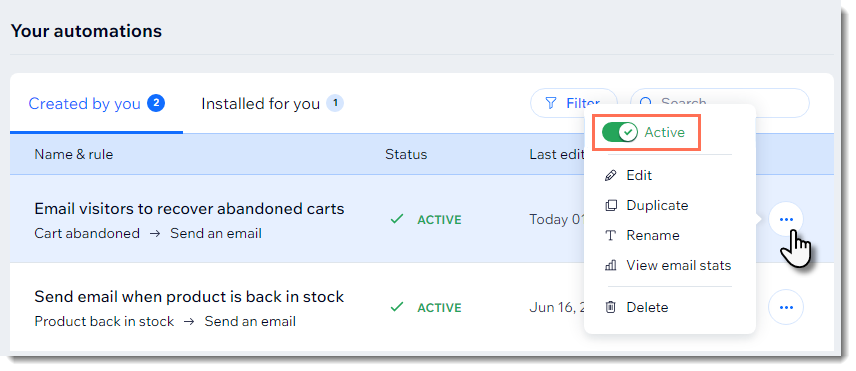
שיתוף עגלות שלקוחות נטשו
כשאתם מדברים או מתכתבים עם הלקוחות, אולי תרצו לשתף איתם את העגלה שהם נטשו. לדוגמה, בצ'אט אתם יכולים לשלוח ללקוחות את הלינק הישיר לעגלת הקניות שננטשה יחד עם קופון הנחה.
הערה:
העגלות נשארות בטאב Abandoned Cart (עגלה נטושה) למשך 30 יום, ואז נמחקות.
כדי לגשת לעגלות הנטושות של החנות:
- היכנסו ל-Abandoned Carts בדאשבורד של האתר.
- (לא חובה) סננו את העגלות כדי לראות רק סוגים מסוימים (למשל recovered carts – עגלות נטושות שהלקוחות חזרו אליהן).

- איך מקבלים לינק ניתן לשיתוף המוביל לעגלה ספציפית שננטשה:
- הקליקו על אייקון הפעולות הנוספות
 ליד העגלה הרלוונטית.
ליד העגלה הרלוונטית. - הקליקו על Copy link to cart (העתקת הלינק לעגלה).
- הקליקו על אייקון הפעולות הנוספות
טיפ:
אם הלקוח או הלקוחה אינם חברי אתר, אתם יכולים לראות את העגלה שלהם באמצעות הלינק. מטעמי אבטחה, אי אפשר לראות עגלות של חברי האתר.
שאלות נפוצות
השאלות הבאות עוסקות בנושא העגלות הנטושות. לחצו על כל שאלה כדי לקרוא את התשובה.
לקוחה שלי ביקשה להוריד את שמה מרשימת התפוצה שלי. היא יכולה עדיין לקבל מייל על עגלה נטושה?
איפה אפשר לראות עוד פרטים על לקוח מסוים ברשימת העגלות שננטשו?
אפשר לשלוח יותר מתזכורת אחת?
האם יש לי אפשרות לראות את העגלה של הלקוח שלי באמצעות הלינק לעגלה?


 תחת Checkout abandoned (נטישה בזמן התשלום).
תחת Checkout abandoned (נטישה בזמן התשלום).

 .
.
